
【详细】 Oracle Database 19c 安装步骤
Oracle Database 19c详细安装步骤
加油,新时代打工人!
甲骨文中国 数据库
Oracle 数据库技术
Oracle 数据库可在本地环境和云端提供市场领先的性能、可扩展性、可靠性和安全性。当下最新的长期支持版 Oracle Database 19c 拥有超高水平的版本稳定性以及超长的支持和错误修复支持周期,可为您的应用提供一个超级稳定的平台。
此外,Oracle Database 21c(创新版,已生产可用)还可带您提前了解 Oracle 的众多功能增强和新功能,包括面向数据库中 JavaScript 和区块链表的多模支持,以及多负载优化(例如 AURToML 和卸载增强等)(将纳入未来的长期支持版)。
官方地址:https://www.oracle.com/cn/database/technologies/
长期稳定版19c:https://www.oracle.com/cn/database/technologies/oracle-database-software-downloads.html#19c
Instant Client:https://www.oracle.com/cn/database/technology/winx64soft.html
PL/SQL 本文14.0.6.1988(64bit)下载地址https://www.allroundautomations.com/files/trial/plsqldev1406x64.msi
工作使用的 Oracle数据库11c1to2 2to2
jdk8
所以大家根据需求,没必要安装最新版本的。
Orlace安装步骤
一、虚拟机配置主机网络
虚拟机中主要用于安装orlace作为服务器
配置网络
1.1 在虚拟机菜单栏编辑中–》虚拟网络编辑器,
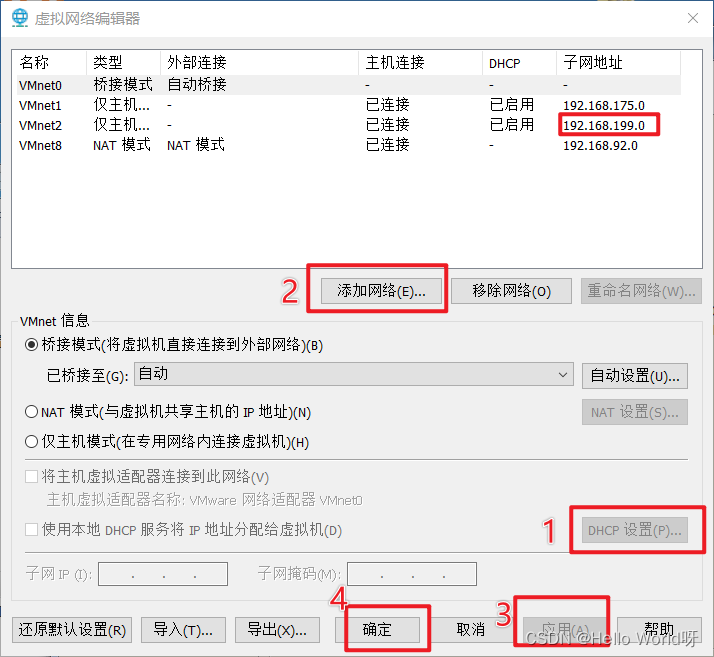
1.2 在本机物理电脑,配置网络地址,是刚上一步添加到主机地址192.168.199.后面除了0和255可以随意写,不和其他机器冲突即可
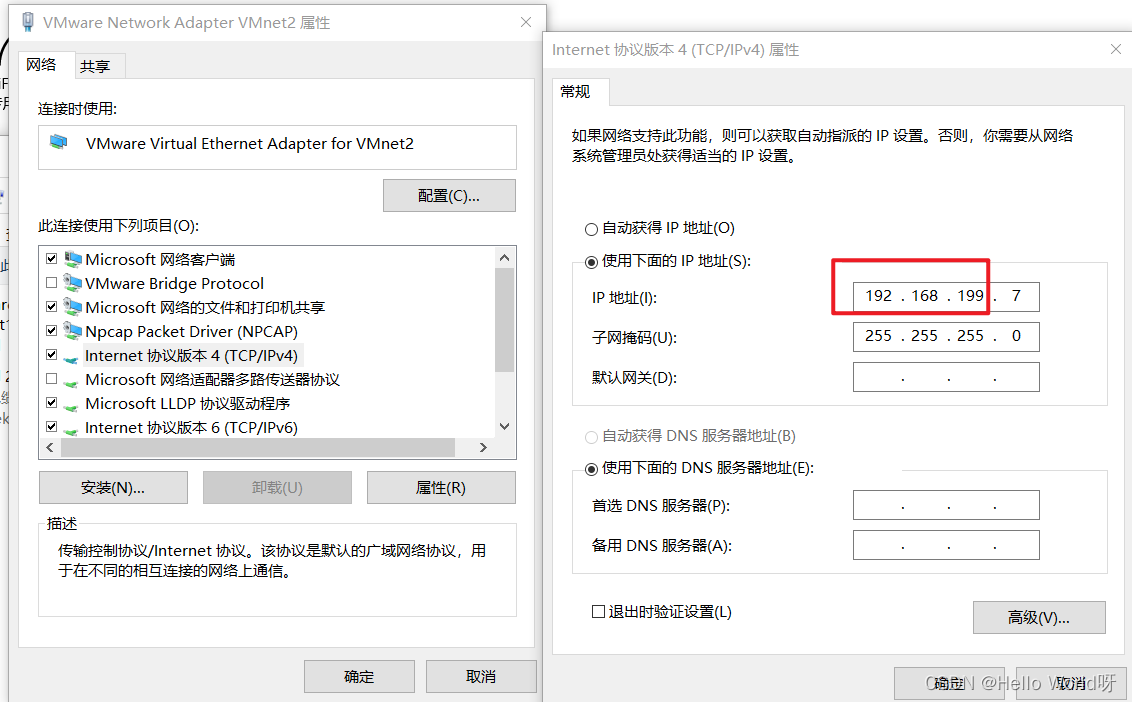
然后我们在物理电脑测试网络是否通,ping192.168.199.7,测试通过
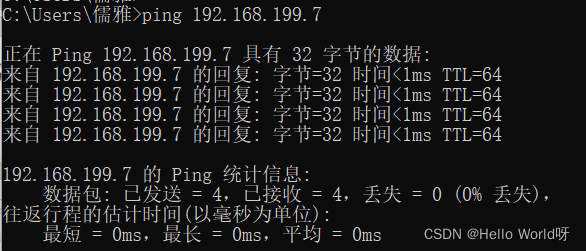
1.3 我们回到虚拟机,在你所要安装的系统,右击设置,网络适配器,选择我们添加自定义的网卡
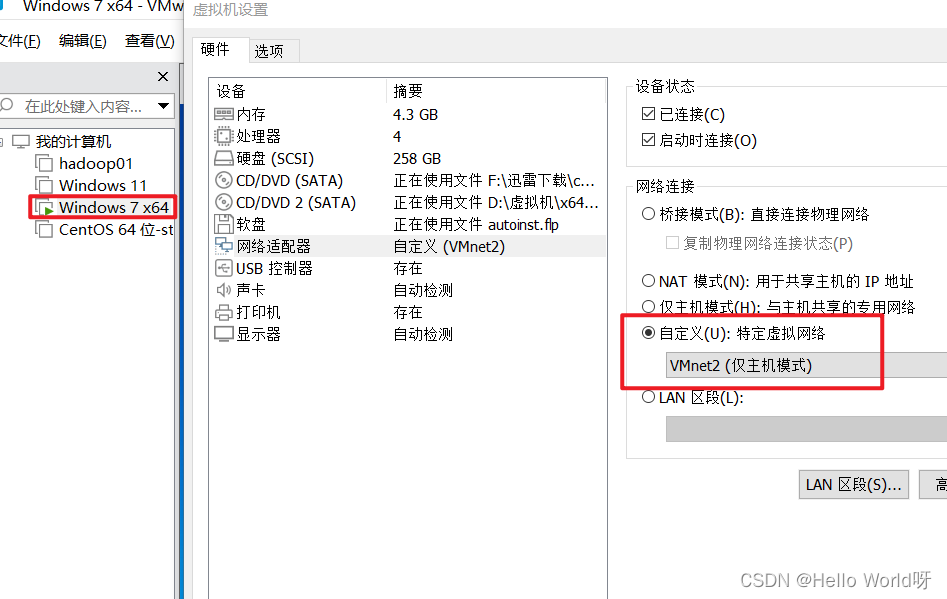
1.4 我们设置ipv4地址 192.168.199.8,因为是C类ip,所以前3为不变,后面我们除了0和255,以及不和其他机器冲突,我们都可以设置
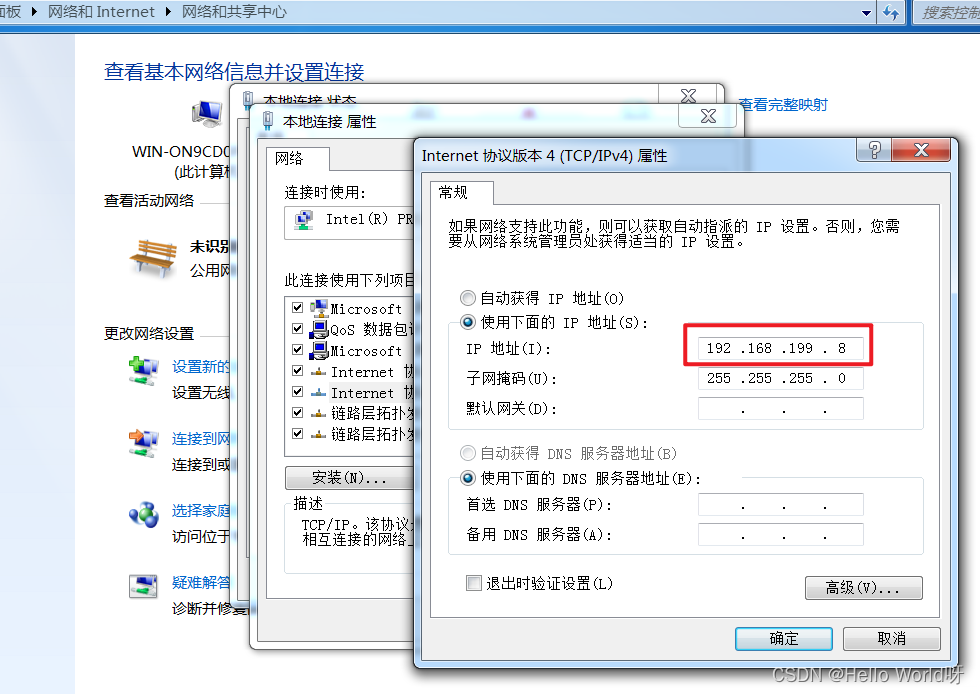
测试,看是否ping通,我们在虚拟机中ping192.168.199.8,可以通过
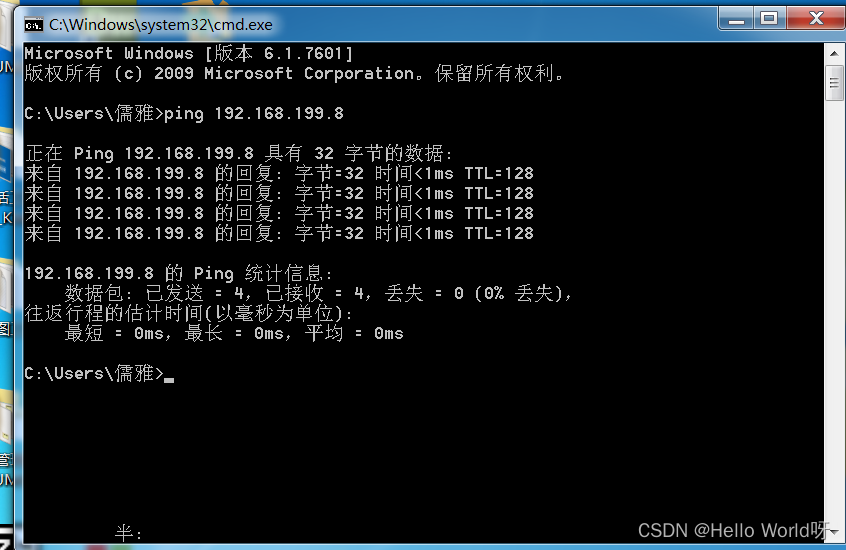
二、安装Orlace数据库
2.1 我们下载好数据后,在虚拟机中解压到一个没有空格,没有中文的文件夹里,点击setup出现下图,傻瓜式安装,一路下一步
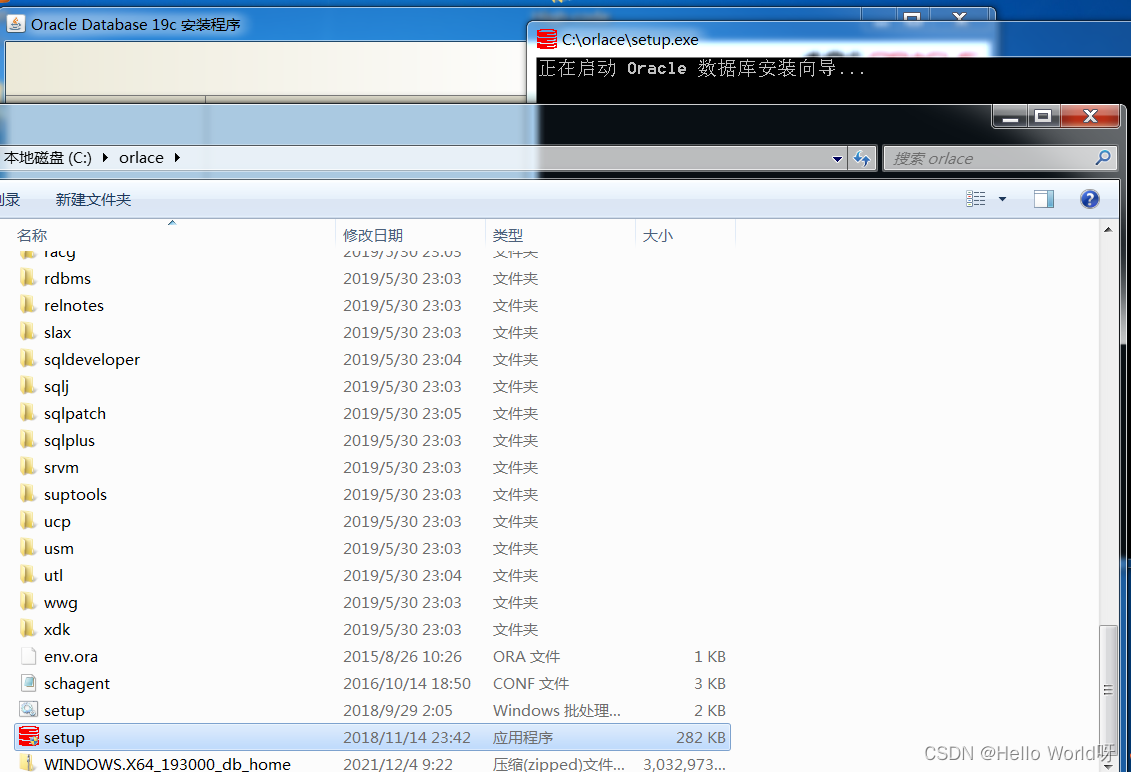
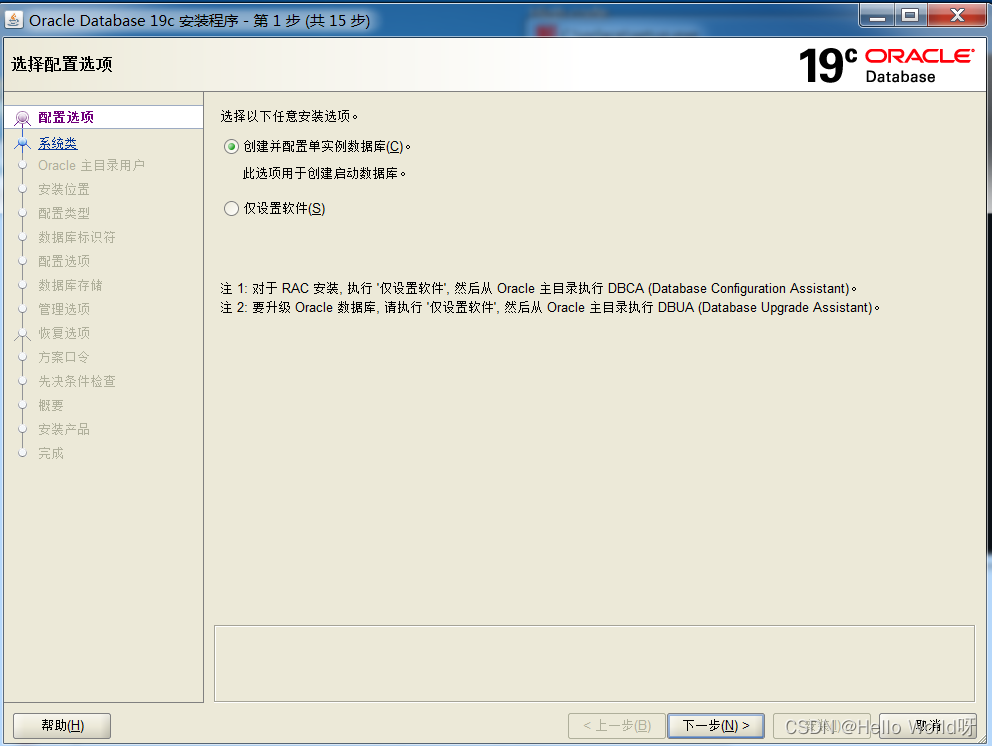
2.2 系统类根据需要,我们选桌面类
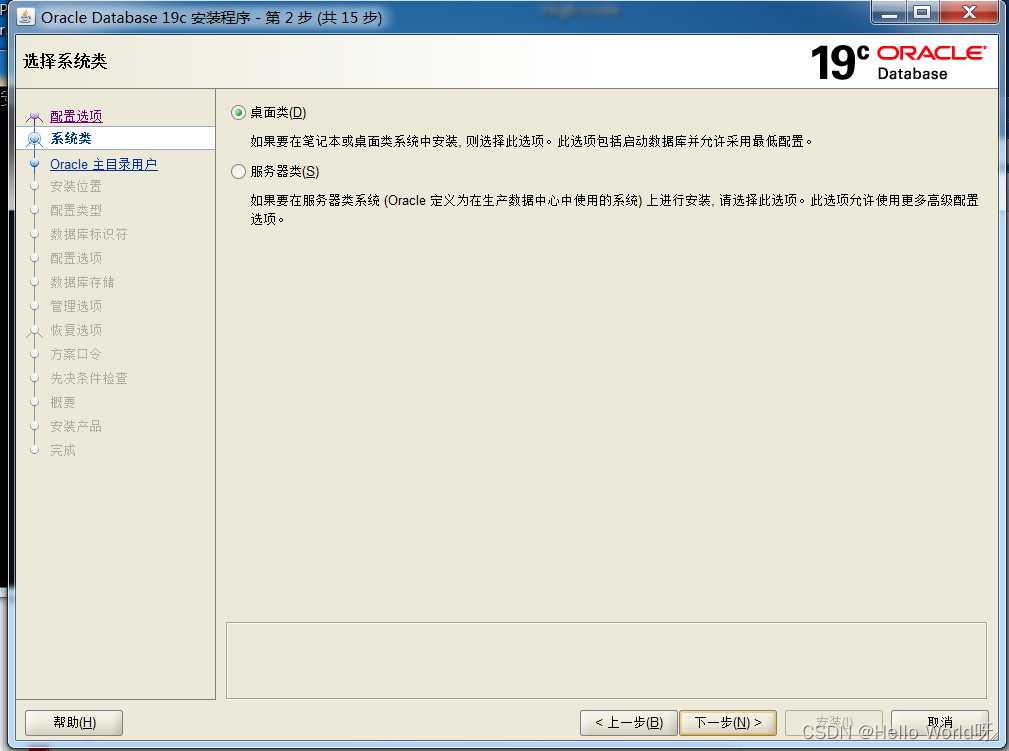
2.3 创建新的用户
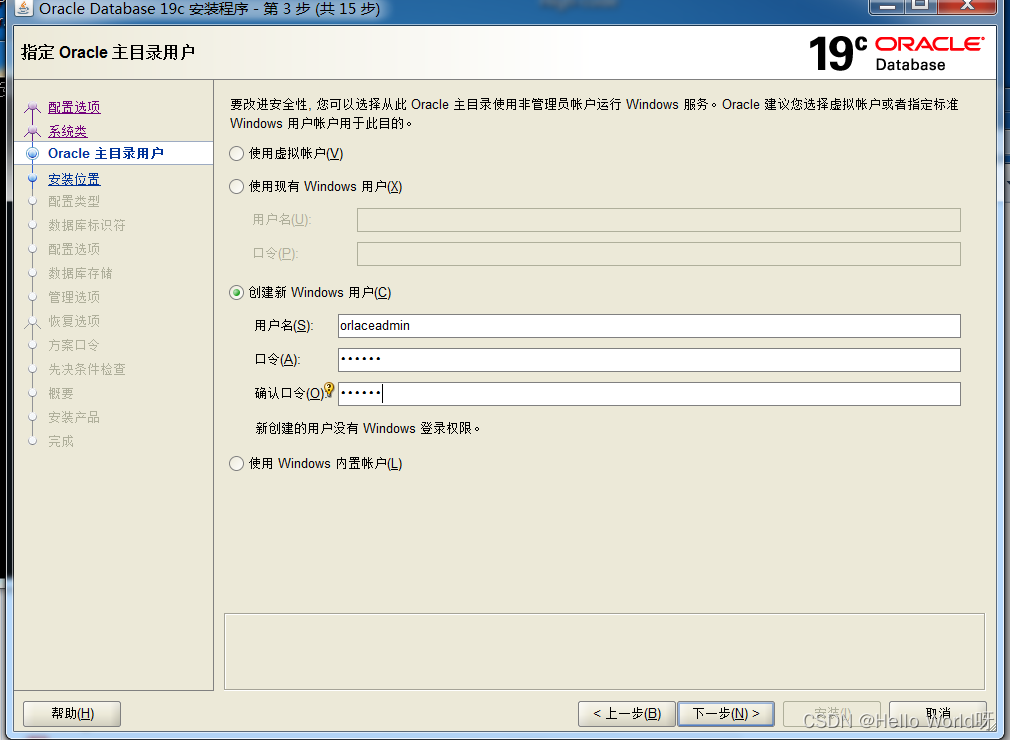
2.4 orlace基目录文件目录我们可以新建个文件夹,口令为字符大小写和数字组成,创建为容器数据库我们取消单选框
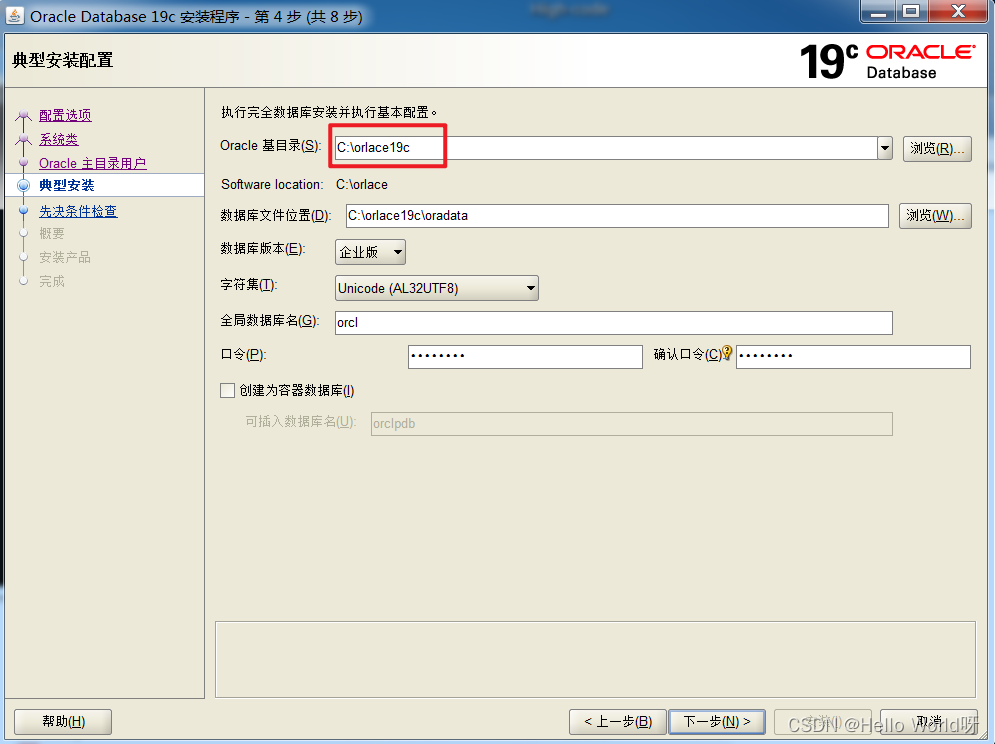
2.5 点击安装
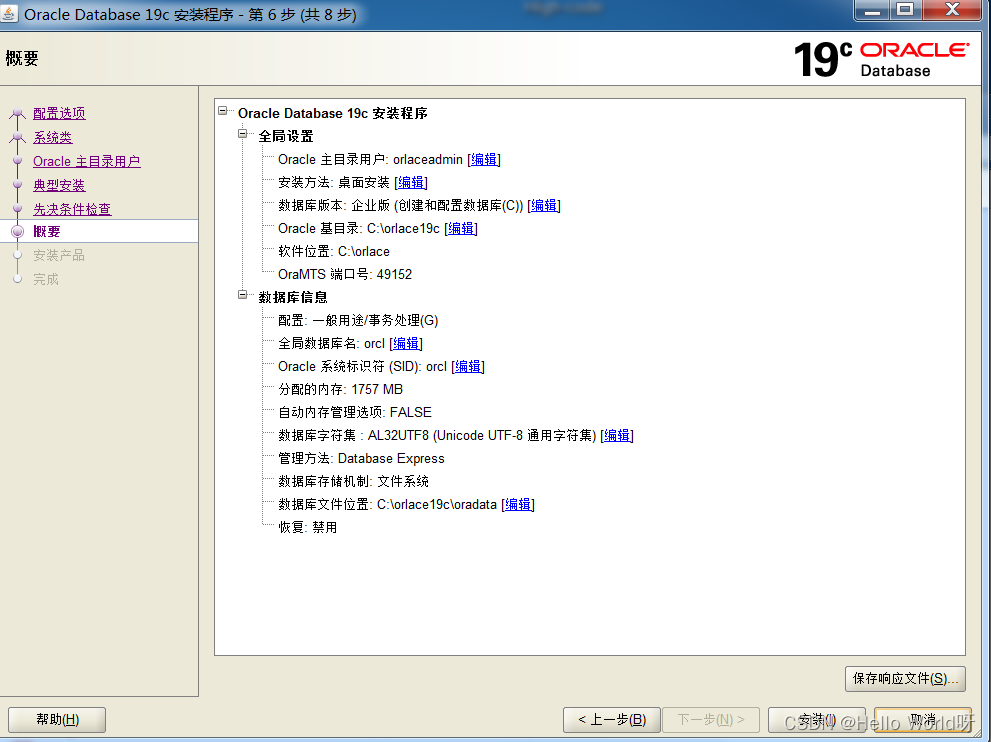

2.6 安装成功
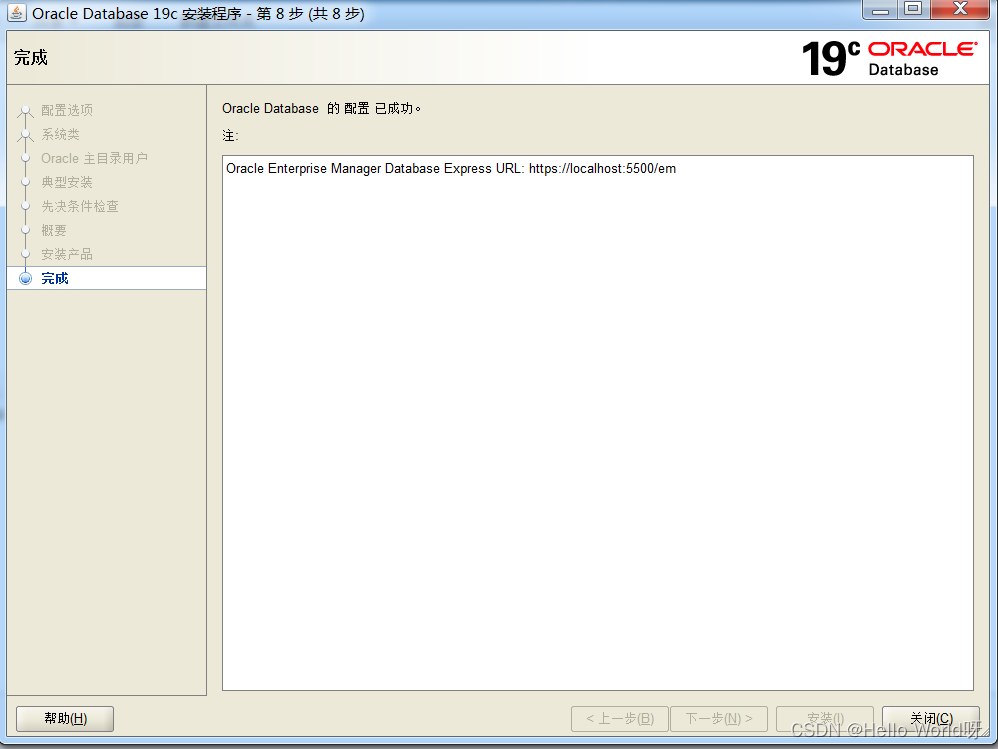
三、PL/SQL远程连接oracle19C
在物理机安装PL/SQL 本教程使用是PLSQL Developer 14.0.6.1998(64 bit)版本
1. 配置listener.ora
(1) 在虚拟机中,查看虚拟机ip, 192.168.128.10
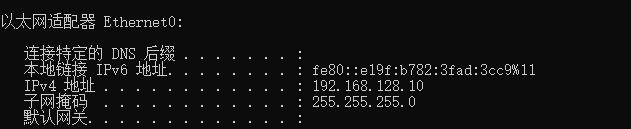
(2) 在虚拟机找到解压的oracle配置监听,路径 E:\oracle\network\admin找到文件 listener.ora和 tnsnames.ora
配置listener.ora
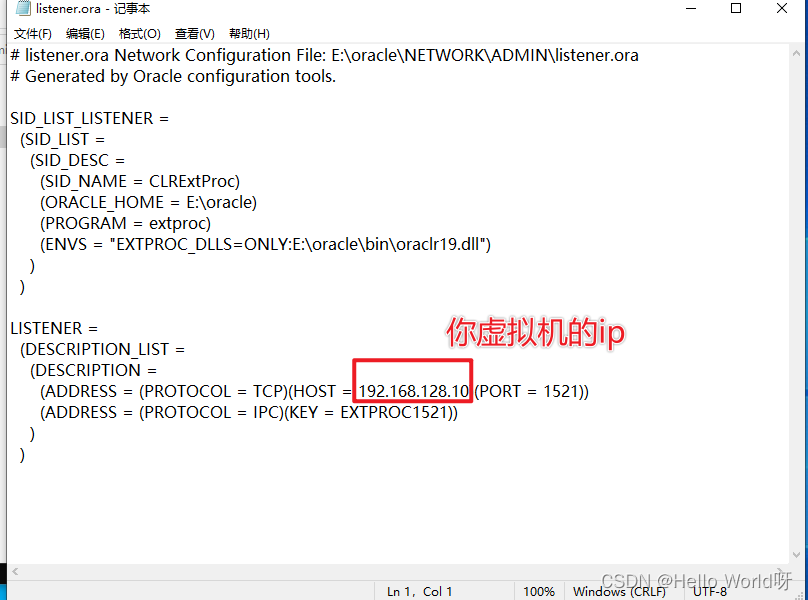
2. 配置 tnsnames.ora
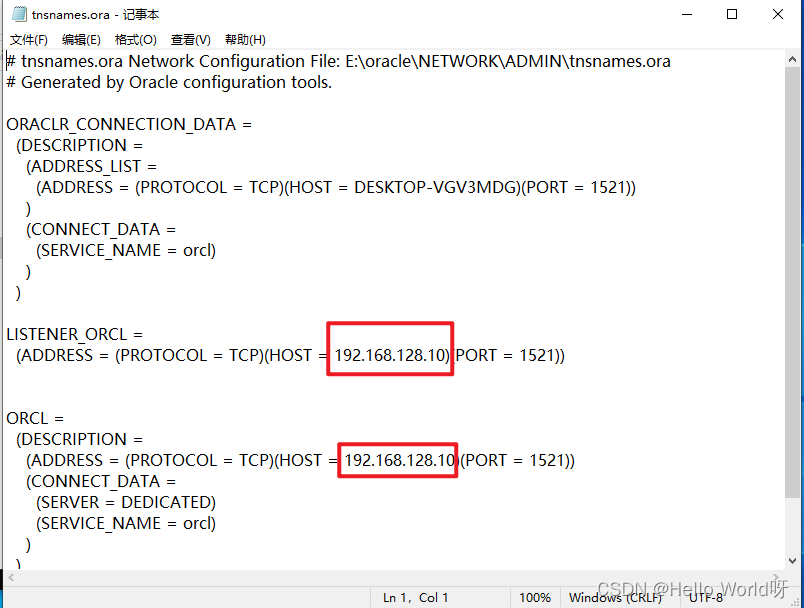
(3)回到本机物理电脑,将配置好的tnsnames.ora 拷贝一份,到远程客户端 instantclient_12_2,我们可以新建个文件夹来放置 tnsnames.ora ,
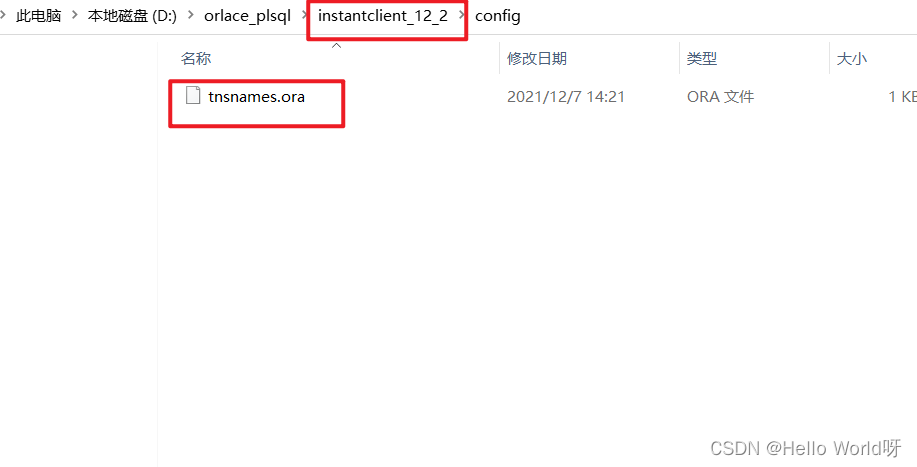
新建添加系统变量
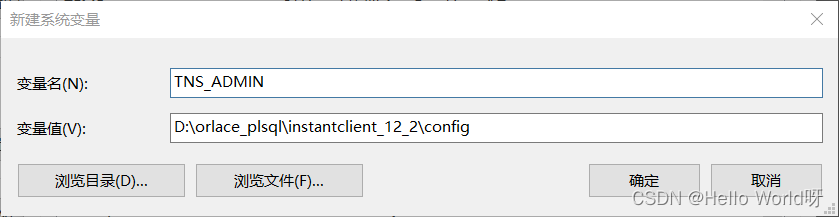
这样配置好我们就不用每次连接到时候输入远程的IP了,在数据库下拉找到配置的ORCL
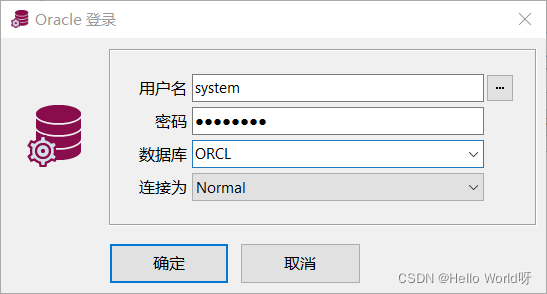
连接成功了

四、遇到头疼问题和解决方案
- 起初安装的虚拟机环境是win7安装19C时,出错,虚拟机换了win10安装成功了。下面是查找的

- PL/SQL连接时出现下面错误,12514:TNS
解决:请查看 listener.ora和 tnsnames.ora 这两个文件的配置在上面文章介绍的配置就可以了
plsql14 注册激活,亲测有效
product code: ke4tv8t5jtxz493kl8s2nn3t6xgngcmgf3
serial Number: 264452
password: xs374ca
作者:WaterMin
链接:https://www.jianshu.com/p/08bb9164ad24
来源:简书
著作权归作者所有。商业转载请联系作者获得授权,非商业转载请注明出处。
更多推荐
 已为社区贡献3条内容
已为社区贡献3条内容

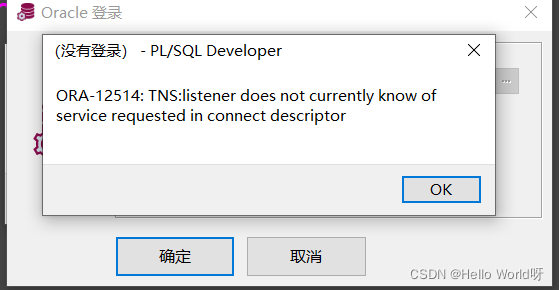








所有评论(0)